안녕하세요. 오늘은 브라우져의 내용을 캡처할 때 유용한 프로그램을 소개해드리도록 하겠습니다.
저는 기존에 크롬브라우져의 확장프로그램 중 하나인 캡쳐프로그램을 사용하였는데 스크롤 캡쳐기능이 지원되지 않아 많이 불편함을 느꼈습니다.
브라우져의 전체화면을 캡쳐하는 프로그램인 GoFullPage는 유용하긴 하지만 필요한 부분만 캡쳐할 경우 그림판으로 옮겨 작업하거나 윈도우의 캡쳐 단축기를 이용하여 옮기는 방법 뿐이었습니다.

윈도우 자체에서 제공하는 캡쳐 단축기도 있는데 바로 윈도우키+Shift+S입니다.
원하는 부분을 즉시 캡쳐 할 수 있는 장점이 있으나 스크롤 캡쳐기능을 사용하지 못한다는 단점이 있습니다.

그래서 여러 검색끝에 찾아낸 것이 네이버에서 제공하는 웨일 브라우져를 통한 캡쳐기능을 활용하는 것입니다.
웨일 브라우져를 설치하고 오른쪽 상단에 카메라 모양을 누르면 4가지 형태로 캡쳐를 할 수 있습니다
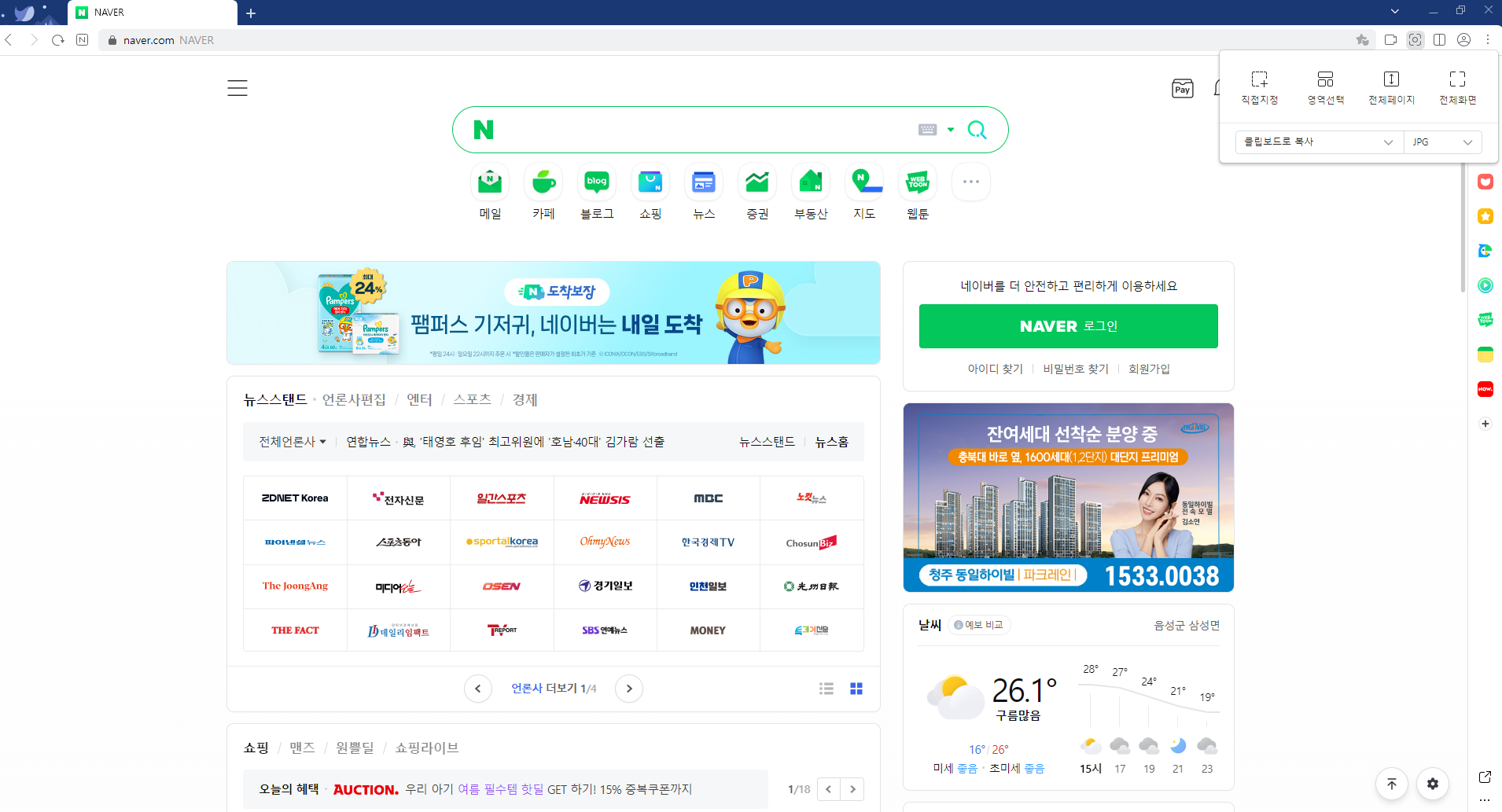
첫번째는 직접지정
캡쳐할 영역을 지정하여 아래로 드래그 하면 원하는 부분을 캡쳐할 수 있습니다.
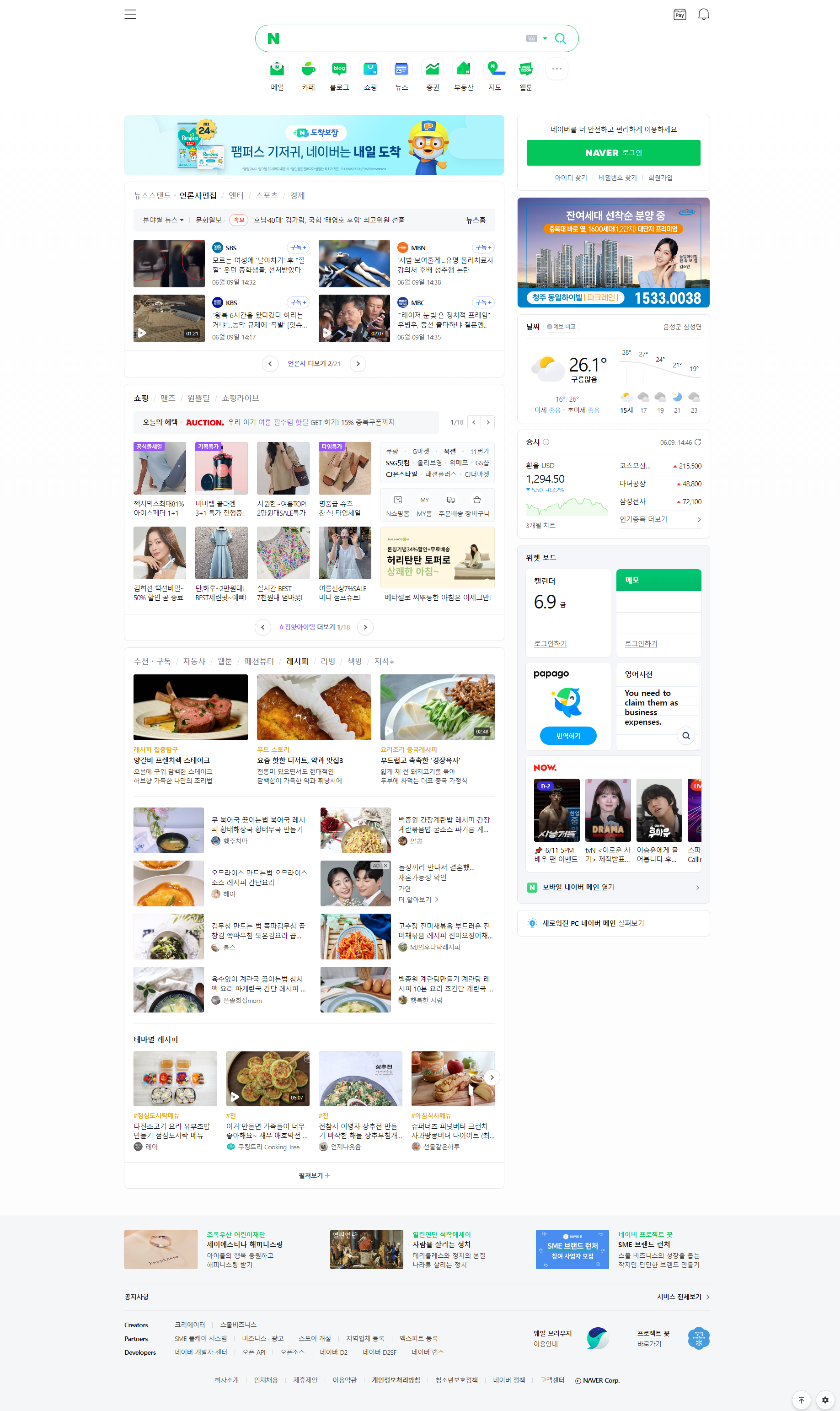
두번째는 영역선택
마우스를 갖져가면 원하는 영역이 선택되고 그 상태에서 Ctrl+C를 누르면 복사됩니다.
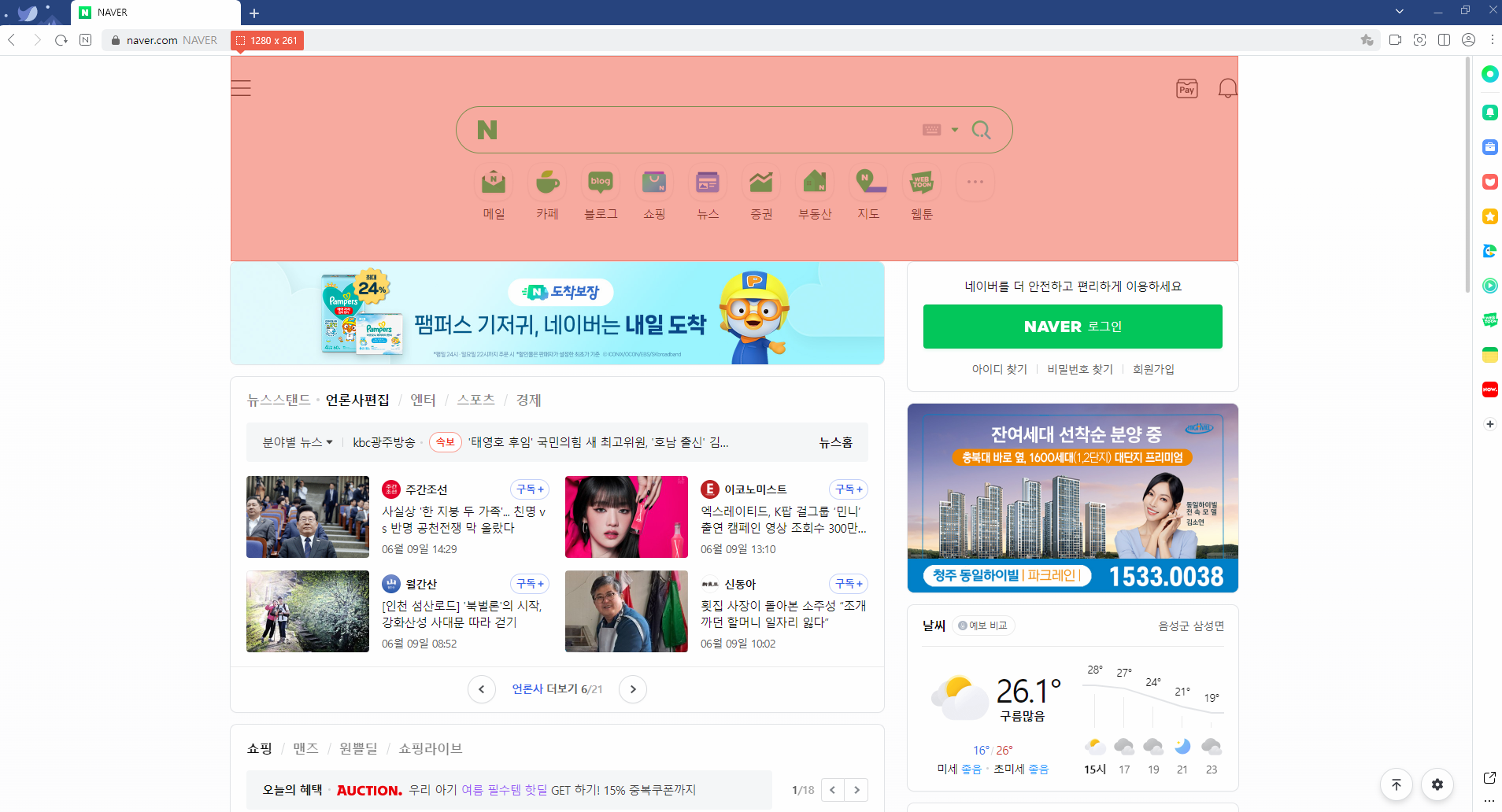
바로 아래의 화면처럼 선택한 영역을 붙여넣을 수 있습니다.
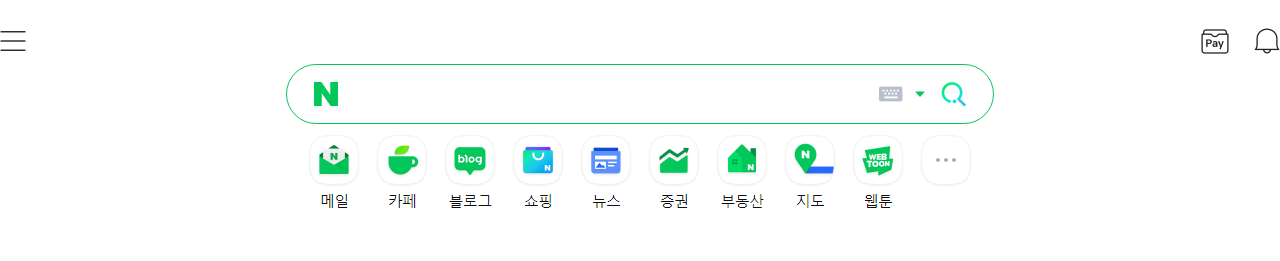
세번째는 전체페이지
크롬에서 사용한 Gofullpage 처럼 화면 전체를 캡쳐할 수 있습니다.
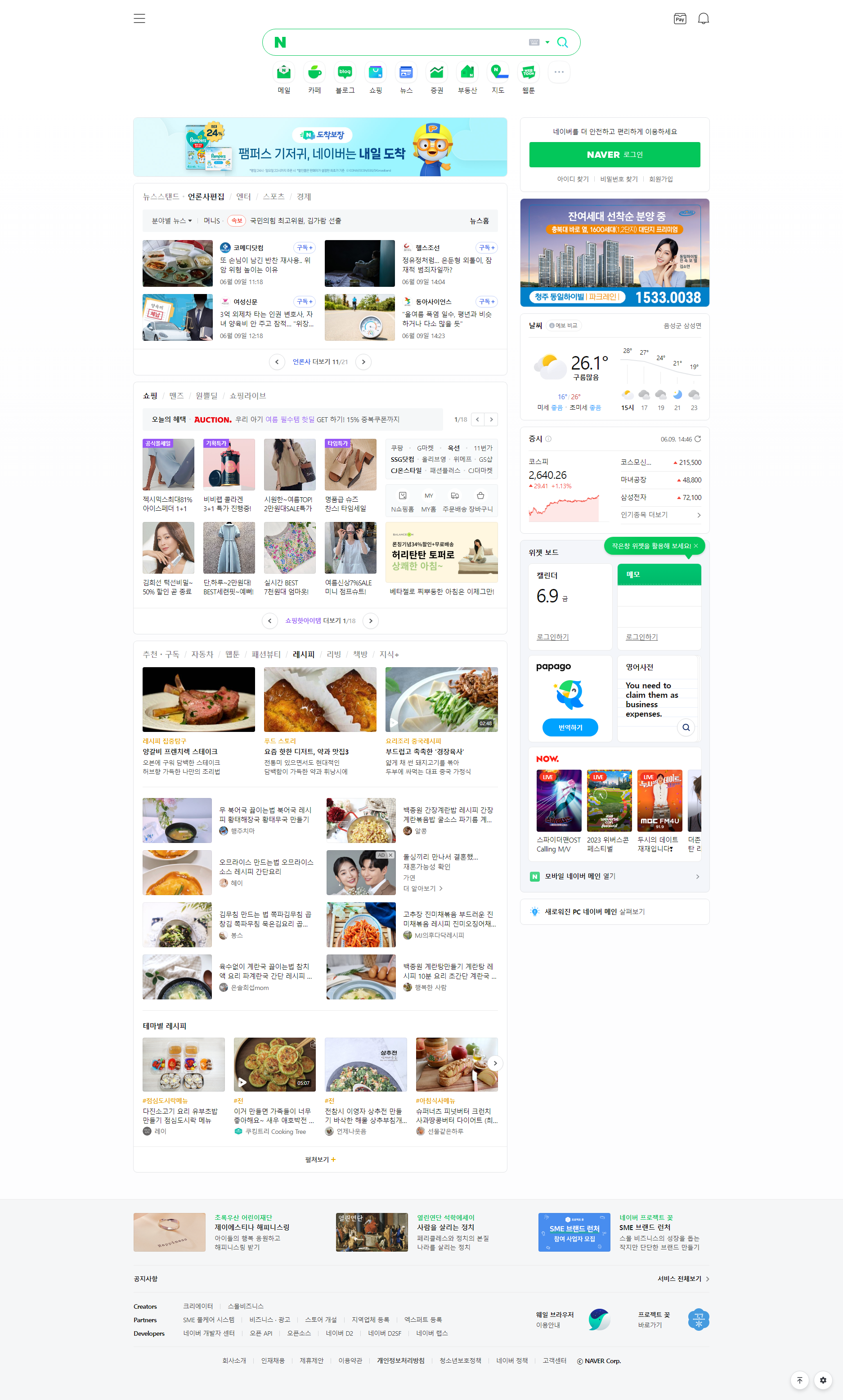
네번째는 전체화면
언듯보면 전체페이지 기능과 같아보이지만 화면 브라우져에 국한된게 아닌 화면 전체를 캡쳐한다는 면에서 다릅니다. 마치 윈도우의 프린트스크린 기능을 활용한 것과 같습니다.
좋은점은 듀얼모니터를 사용할 때 원하는 화면만 복사가 가능하다는 점입니다.
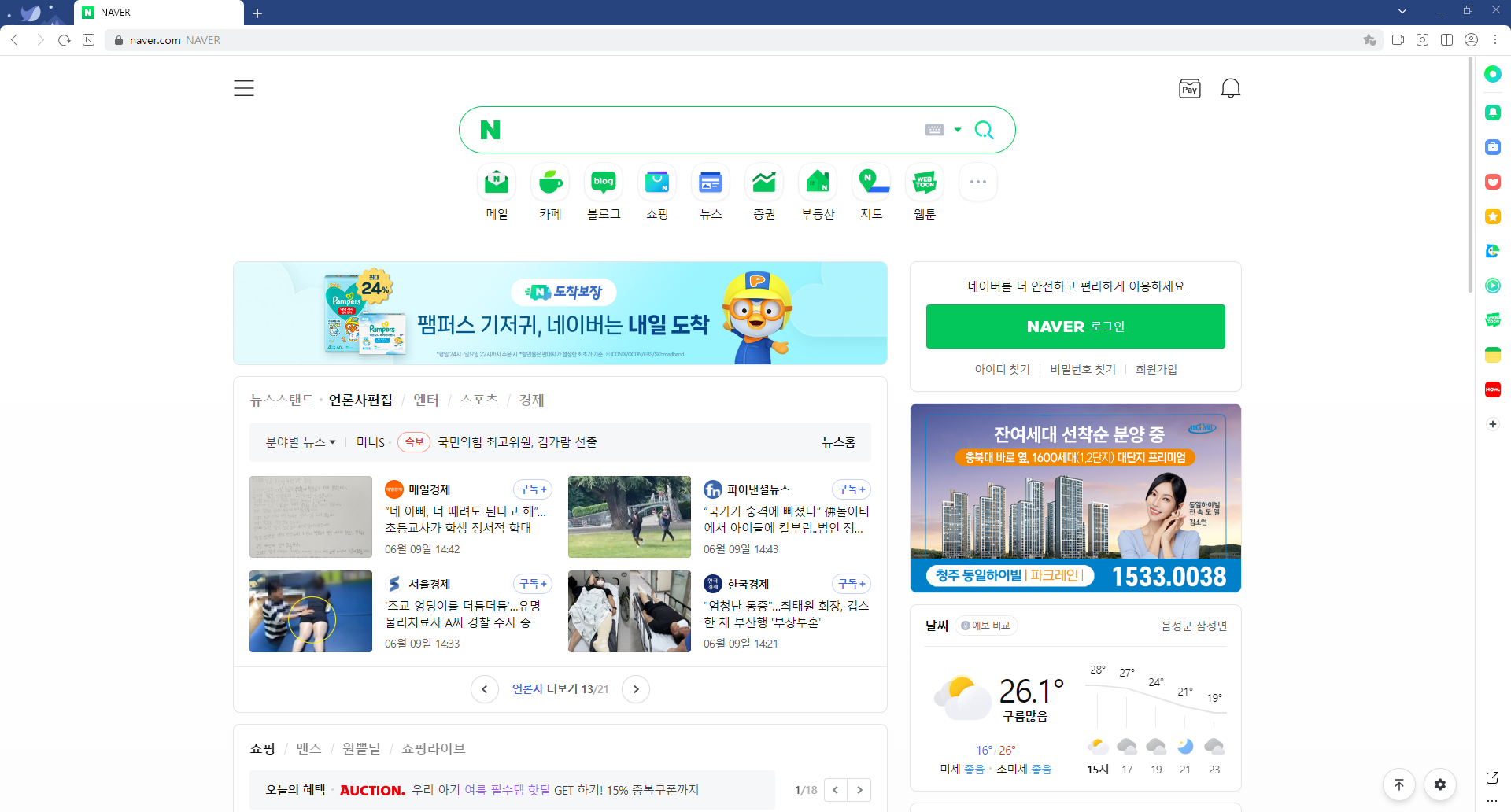
각각의 기능은 단축키로 편하게 작업할 수 있습니다.
번외로 웨일 브라우져 내의 컨텐츠만 캡쳐 가능한 것이 아니라 브라우져가 열려있다면 다른 화면도 캡쳐가 가능합니다.
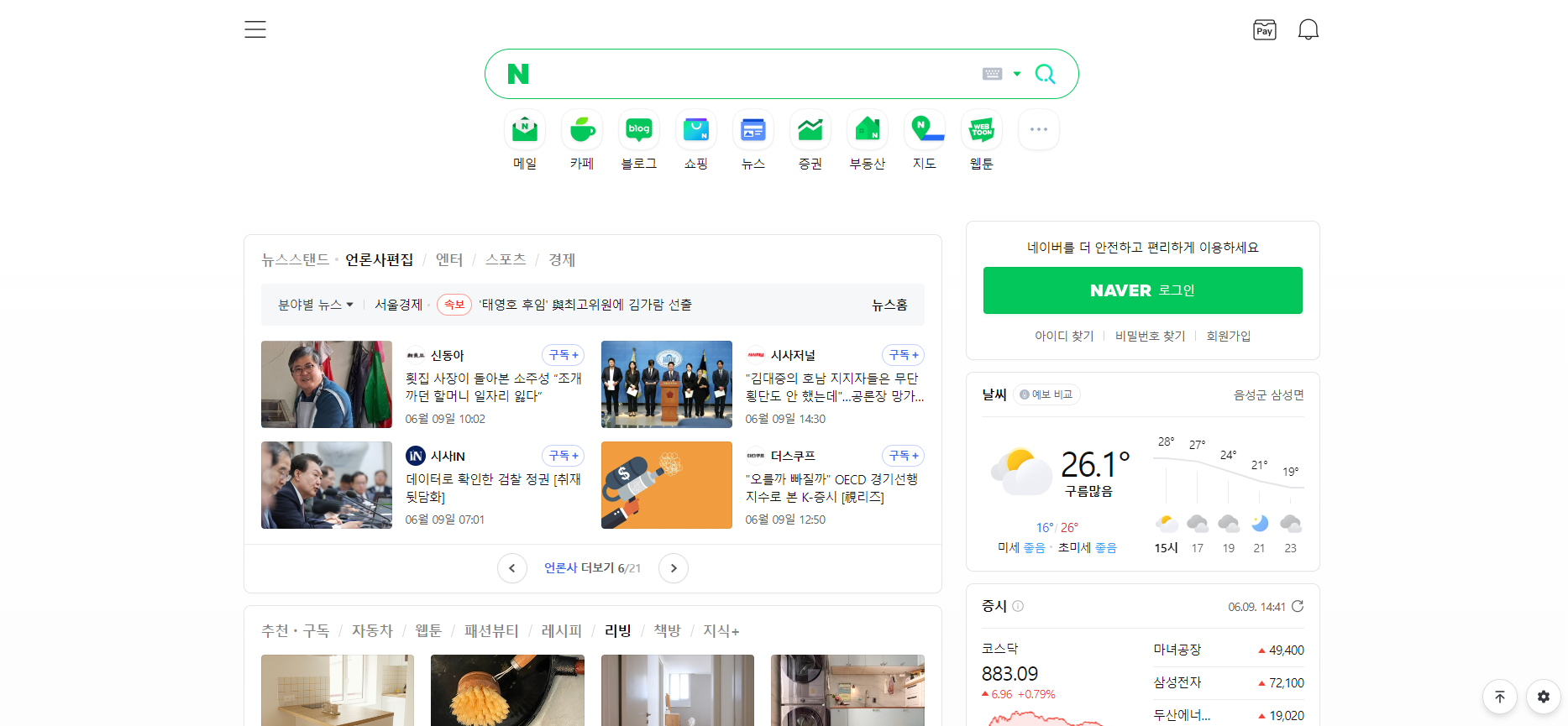
Alt+1은 직접지정, Alt+2 영역선택 Alt+3는 전체페이지 Alt+4는 전체화면
이 글을 보시는 여러분도 원하는 화면을 캡쳐하고 할 경우 웨일 브라우져 캡쳐기능을 활용해 보시기 바랍니다.
여러분이 알고 계시는 좋은 기능이 있다면 덧글을 통해 알려주세요.
감사합니다